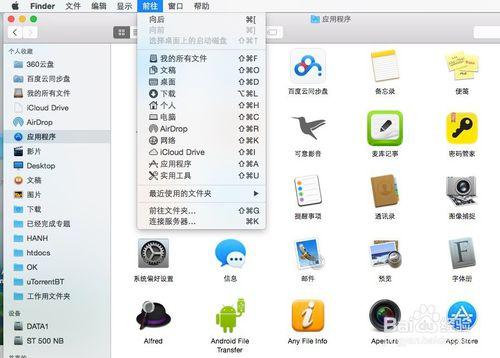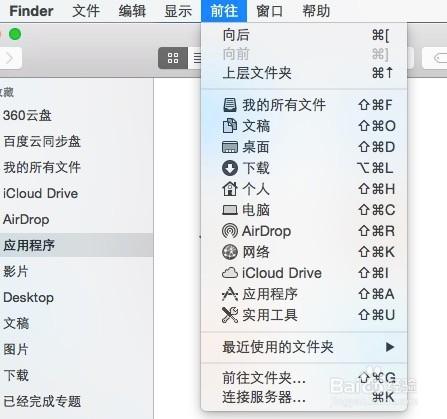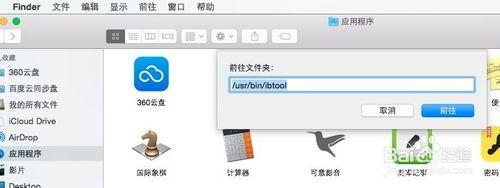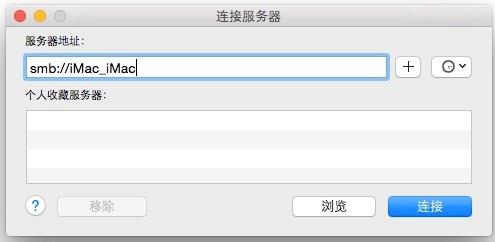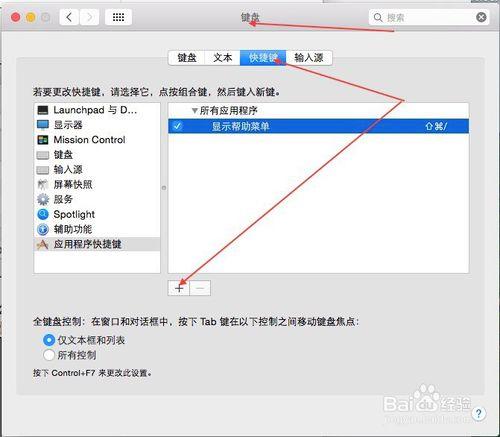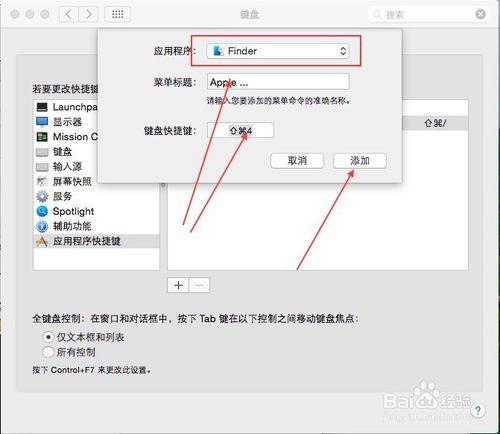如何在 OS X 系統中查找文件?打開 Finder ,點擊邊欄中的文件夾,一層一層打開。很簡單,對嗎?但也很費時間。資深的 Mac 用戶通常都很少用鼠標,手不離鍵盤就可以玩轉 OS X 系統,酷多了對吧?小編今天就教你如何充分利用 Finder 中的“前往”菜單。
方法/步驟
打開 Finder ,點擊“前往”菜單。看圖,注意,選項順序是根據時間來排的。
按住 “Option” 鍵, 你可以看到隱藏的“資源庫”文件夾.
相同,按住“Command + Shift” 鍵你就會看到一個“選擇桌面上的啟動磁盤”的新選項
你也可以使用快捷鍵進行退後、前進、上層操作:
後退: “Command + [” 前進:“Command + ]”
上層: “Command +向上箭頭”
這些快捷鍵非常有用,因為 OS X系統與Windows 系統不同,沒有文件樹狀圖
還有一種查找文件更方便的辦法:“前往”菜單中有一個“前往文件夾”選項,
你也可以用快捷鍵 “Shift + Command + G”打開它。
輸入或粘貼文件地址,點擊前往。
關於“前往”菜單,小編還要說一點:“連接服務器”選項——如果你需要與其他電腦分享文件,這個選項就非常有用了。使用快捷鍵 “Command + K” 打開“連接服務器”對話框。在這裡你可以添加或移除個人收藏服務器,瀏覽,連接最近使用的服務器
前往”菜單非常好用,但如果你不喜歡這些預設的快捷方式怎麼辦?沒關係,它們是可以更改的。你可以在鍵盤偏好設置中更改 Finder 快捷鍵。
存儲,再去前往菜單舊出現你剛剛添加的了。
維奧網,讓我們的Mac 更簡單!!